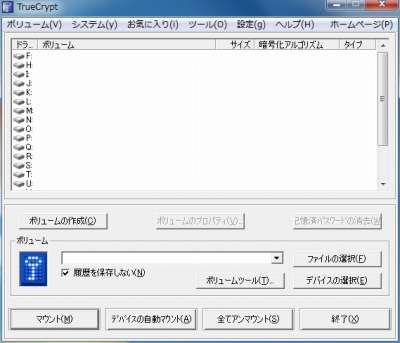
TrueCrypt は、暗号化されたドライブを作成できるソフトウェア。
イメージファイルを作成し、これをドライブとしてマウントできる。拡張子なども含めて自由に設定できることから、暗号化ドライブ用のイメージファイルであることすら悟られる心配がない。
しかし、TrueCrypt をインストールしておくとTrueCrypt を利用していることやTrueCrypt が利用可能な能力を持っていることなどが悟られてしまうため、ポータブル版として利用すると更に安全性が高められる。
また、特徴的なのは、本パスワードとダミーパスワードを設定できることで、何らかの事情でTrueCrypt およびそのイメージファイルの存在がバレたとしても、ダミーパスワードを入力することで別の情報を表示させることができる。
強度の高い暗号化がなされることから、Dropbox などのオンラインストレージやUSB メモリーにデータを安全に保存する手段としても有益に作用する。ただし、その強固さゆえ、パスワードを紛失した場合などは、データへのアクセスが安全性と引換に絶望的となる。
暗号化仮想ドライブを作成し、そこにコピーするだけで暗号化が行えるフリーソフトウェア「TrueCrypt」の利用をおすすめしたい。TrueCryptは、事前に作成した暗号化仮想ドライブ(「TrueCryptボリューム」と呼ばれるファイル)をマウントし、そこにコピーするだけでデータが暗号化されるという便利なツールだ(「TrueCryptで暗号化された仮想ディスクを作成する - @IT」より引用)
必要な時だけパソコン上に表示される “ 秘密のドライブ ” を、簡単な操作で作成できるようにします。 作成する暗号化ドライブは、「見せ掛けの領域」 と 「本命の領域」 に分けることができ、さらに領域ごとに 異なるパスワードをかけられるようになっています。(「TrueCrypt – k本的に無料ソフト・フリーソフト」より引用)
動作環境:
- Windows 7 (32-bit and 64-bit)
- Windows Vista / Windows Vista x64 (64-bit) Edition
- Windows XP / Windows XP x64 (64-bit) Edition
- Windows Server 2008 R2 (64-bit)
- Windows Server 2008 / Windows Server 2008 x64 (64-bit)
- Windows Server 2003 / Windows Server 2003 x64 (64-bit)
- Windows 2000 SP4
- Mac OS X 10.7 Lion (64-bit and 32-bit)
- Mac OS X 10.6 Snow Leopard (32-bit)
- Mac OS X 10.5 Leopard
- Mac OS X 10.4 Tiger
- Linux (32-bit and 64-bit versions, kernel 2.6 or compatible)
(「TrueCrypt – Free Open-Source Disk Encryption – Documentation – Supported Operating Systems」より引用)
この記事では以下の手順を行う:
- 本体の解凍
- 日本語化
- 起動確認
本体の準備
ダウンロード
TrueCrypt – Free Open-Source On-The-Fly Disk Encryption Software for Windows 7/Vista/XP, Mac OS X and Linux – Downloads から「TrueCrypt Setup 7.1a.exe」をダウンロードする。
スポンサードリンク
※Windows7 SP1 64bit で試用した
本体の解凍
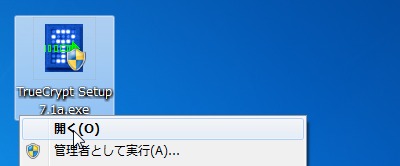
ダウンロードした「TrueCrypt Setup 7.1a.exe」を実行する。
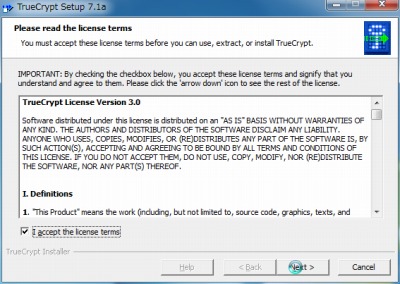
ライセンスに同意できる場合はI accept the license therms にチェックを入れ、Next をクリックする。
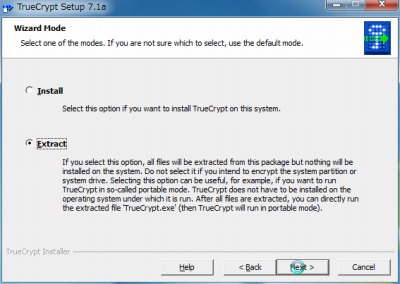
インストールするか展開するかを選択する。インストールせずにポータブル版として利用するからExtract を選択してNext をクリックする。
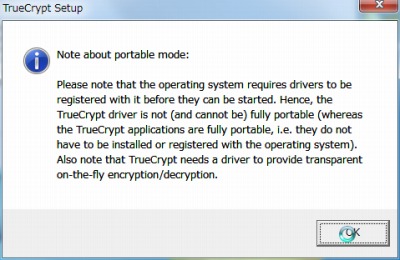
「OK」 をクリックする。
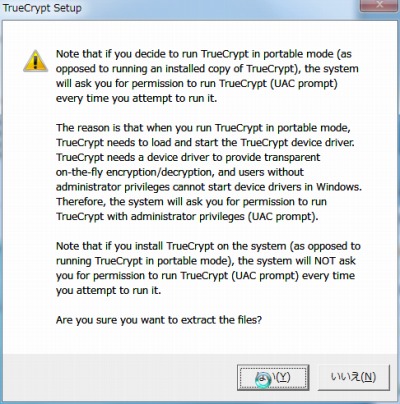
「はい」をクリックする。
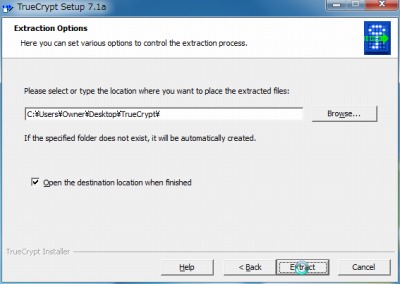
展開先を選択してExtract をクリックする。
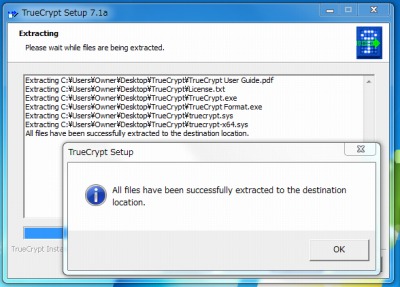
回答が完了した。OK をクリックする。
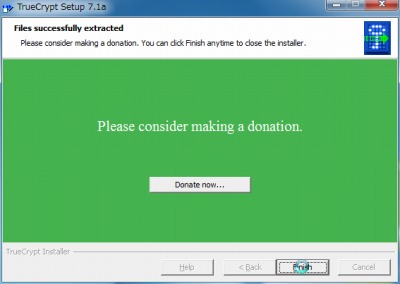
Finish をクリックして終了する。
ここではまだ起動せず、日本語化をおこなう。
日本語化
ダウンロード
TrueCrypt – Free Open-Source On-The-Fly Disk Encryption Software for Windows 7/Vista/XP, Mac OS X and Linux – Language Packs から「langpack-ja-1.0.0-for-truecrypt-7.1a.zip」をダウンロードする。
ファイルの展開
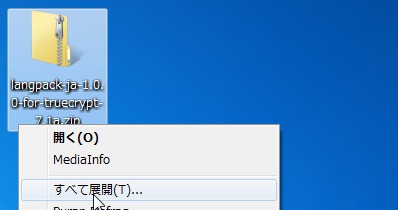
ダウンロードした「langpack-ja-1.0.0-for-truecrypt-7.1a.zip」を解凍する。
ファイル統合
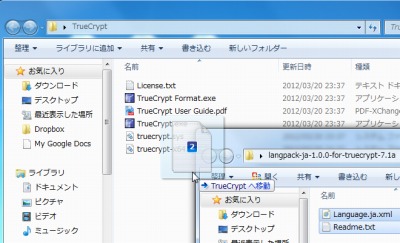
本体を解凍したフォルダに、日本語化ファイルをコピーする。
動作確認
本体の準備と日本語化が完了したので、起動する。
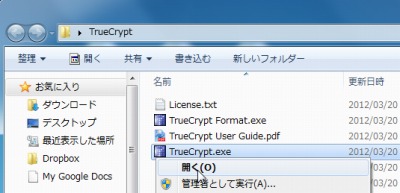
「TrueCrypt.exe」を実行する。
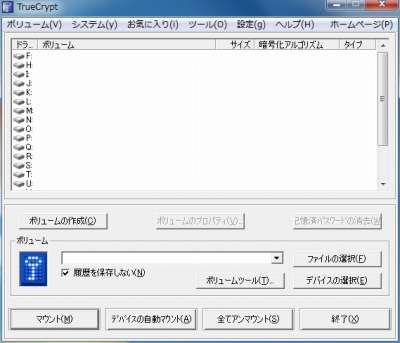
起動したところ。
以後、ボリュームを作成し、マウントして利用する。
→ pc.casey.jp » TrueCrypt 2重ドライブを作成する
→ pc.casey.jp » TrueCrypt 2重ドライブをマウントする
スポンサードリンク
コメント
http://t.co/AfWmpqLUhi 絶対安心!?暗号化ドライブ – TrueCrypt » ぽーたぶるっ!